Kako priključiti televizor na računalo: praktični savjeti
Moderni plazma televizori imaju malo zajedničkog s pravokutnim jedinicama s konveksnim zaslonima, koji su nekada stajali u svakom domu. Imaju izvanredne tehničke karakteristike, slike visoke razlučivosti i brojne dodatne značajke. Sada povezivanje televizora s računalom više nije nešto iznenađujuće ili fantastično.
Mnogi vlasnici osobnih računala i prijenosnih računala pokušavaju proširiti opseg svojih uređaja. I tako imaju potpuno logično pitanje: "Kako spojiti TV na računalo?" O ovome i razgovoru.
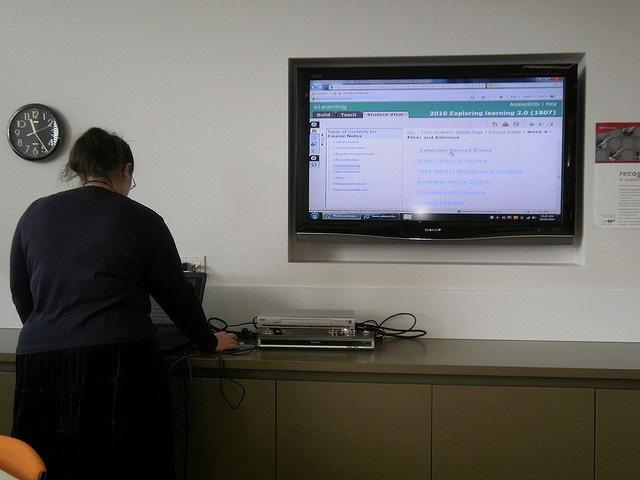
Zašto ti to treba?
Svaki korisnik određuje da li mu je potreban tehničar povezan s televizorom ili ne. Zapravo, postoje mnogi razlozi za guranje na takav korak, au svakom slučaju postavlja se pitanje kako spojiti TV na računalo i kako je to teško.
Prije nego što odgovorite, razmotrite glavne prednosti ovog "tandema":
- Računalne igre na velikom zaslonu.
- Gledanje filmova i videozapisa.
- Razgovarajte na usluzi Skype.
- Pokreni razne projekcije slajdova itd.
Zahvaljujući neograničenim internetskim tarifama, na tvrdom disku suvremenog računala nakuplja se ogromna količina raznolikog sadržaja - igre, filmovi, glazbeni videozapisi, videozapisi, fotografije itd. A ponekad stvarno želite sve isprobati u "novom formatu" , A za to morate razumjeti kako spojiti računalo na TV.

Značajke povezivanja različite opreme
Općenito, mogućnost "kombiniranja" različitih tehnika pojavila se davno. Čak i stari modeli televizora i ne baš moderna računala mogu se međusobno povezati. Istina, to će zahtijevati posebnu grafičku karticu i kabele. Valja napomenuti da kvaliteta rezultirajuće slike neće biti vrlo visoka, tako da mnogi ljudi nisu pokušavali spojiti TV na računalo preko VGA.
Moderna audio i video oprema je mnogo više tehnološka i savršena, pa se potreba za konfiguriranjem veze pojavljuje mnogo češće.
Trenutno, za provedbu ovog postupka, postoje tri glavne luke:
- DVI.
- VGA.
- HDMI.
U nekim slučajevima dolazi do poteškoća s VGA priključkom, jer ga na modernim grafičkim karticama često nema. Mnogi modeli prijenosnih računala, poput plazma televizora, dostupni su bez njega. Stoga je bolje koristiti druge dvije opcije ili kupiti odgovarajući VGA-DVI adapter.
Povezivanje putem VGA sučelja
Unatoč činjenici da ove vrste konektora gube svoje pozicije, mnogi korisnici ih i dalje koriste za rad. Većina i dalje ima staru opremu u dobrom stanju. Mnogo ljudi sada se bavi digitalizacijom videokaseta, gledanjem zapisa sa starih tvrdih diskova itd.
VGA sučelje se smatra zastarjelim. Omogućuje prijenos slike s analognim signalima pri maloj brzini (prema današnjim standardima).
Ako imate odgovarajući hardver s podrškom za te priključke i posebne kabele, možete spojiti televizor na računalo ili izvršiti daljnju konfiguraciju.
Postupak se provodi u nekoliko faza:
- Isključuje se napajanje oba uređaja (TV i računalo).
- Spojite kabel na odgovarajuće konektore.
- Uključite uređaj.
- Postavke su u sustavu Windows.
Lako je pogoditi da povezivanje televizora s računalom ne uzrokuje nikakve posebne poteškoće. Mnogo više pitanja se pojavljuje kada je riječ o prilagodbi sustava Windows. Bez toga nemoguće je postići kvalitetnu vezu.
Ako se slika ne prenosi na televizor ili ako se pojave problemi i smetnje, najvjerojatnije su u postavkama napravljene pogreške. Posebnu pozornost treba posvetiti načinima prikaza - "samo na TV-u" ili "istodobno na zaslonu i TV-u".
Ako trebate spojiti televizor na VGA računalo, u operacijskom sustavu treba izvršiti sljedeće postavke:
- Na radnoj površini, u kontekstnom izborniku (desni gumb miša), odaberite stavku "Razlučivost zaslona".
- Otvorite ploču "Zaslon".
- Odaberite željeni način prikaza.
- Primijenite i spremite.
U nekim slučajevima, osim toga, trebat ćete napraviti malu prilagodbu televizora - odaberite izvor VGA signala u odgovarajućem izborniku.

Prednost DVI i HDMI priključaka
Danas, kada se postavlja pitanje kako spojiti računalo na televizor, mnogi stručnjaci savjetuju korištenje HDMI i DVI priključaka. Izgledaju drugačije, tako da je gotovo nemoguće pomiješati ih. Također, ako je potrebno, iskoristite razne prilagodnike. Pronađite željena sučelja na stražnjoj strani sistemske jedinice, kao i na stražnjoj i bočnoj strani televizora i prijenosnog računala.
Zašto je bolje povezati televizor s računalom putem HDMI veze?
Napredna tehnologija stekla je ogromnu popularnost među stručnjacima i običnim korisnicima. Trenutno, moderni modeli LED televizora imaju do 2-3 HDMI priključci stoga nema problema s povezivanjem. Potrebno je samo kupiti odgovarajući kabel.
DVI port je na mnogo načina sličan HDMI - također vam omogućuje prijenos signala u digitalnoj kvaliteti. Na tržištu postoje odgovarajući adapteri, tako da su ovi portovi gotovo identični u svojim mogućnostima za izvršavanje zadatka.
Na što trebate obratiti pozornost kada trebate spojiti računalo na HDMI TV?
- Razlučivost zaslona i TV-a.
- Ispravnost veze.
- Postavke u operativnom sustavu.
Obično nema posebnih problema u procesu povezivanja, ali ipak morate biti pažljivi na svaki detalj. Posebno se to odnosi na slučajnost razlučivosti zaslona.
Ako HDMI koristite s računala na televizor, on će preuzeti funkcije primarnog zaslona. Ako su u ovom trenutku spojeni i glavni monitor i LCD TV, potrebno je podesiti načine prikaza.
Neki moderni televizori imaju stvarnu razlučivost od 1400 x 1900 piksela, dok su grafičke kartice osobnih računala i prijenosnih računala postavljene na "standard" 1280 x 720 ili 1920 x 1080 piksela. S takvom neusklađenošću, televizor često daje samo crni zaslon. Da bi se situacija popravila, potrebno je postaviti točne parametre u skladu s karakteristikama opreme.
U slučaju da prvi put pokušavate otkriti kako spojiti TV na računalo, Stručnjaci preporučuju da povežete i glavni monitor (na primjer, putem DVI ili VGA) ili da koristite prijenosno računalo. Tada je moguće promijeniti postavke upravljačkog programa operativnog sustava ili grafičke kartice.

Proces HDMI povezivanja
Da biste izvršili ovaj zadatak, morate kupiti HDMI kabel. U specijaliziranim prodavaonicama možete pronaći proizvode bilo koje duljine (od 1 do 20 metara). Zatim trebate pronaći odgovarajuće priključke na TV-u i računalu.
Dakle, glavne faze povezivanja:
- Izravno spajanje uređaja (isključeno).
- Uključite računalo i TV (čekaju se puna preuzimanja).
- Prijelaz na TV u odgovarajući HDMI priključak (izvor - ulaz).
- Konfigurirajte vezu u sustavu Windows.
U pravilu, zadani je prikaz samo na drugom zaslonu, tj. TV postaje glavni. Zbog neusklađenosti rezolucije slika se možda neće prenositi. Da biste razumjeli kako spojiti računalo na TV, morate "kopati" u postavkama.
Najbolje je odabrati stavku "Višestruki monitori" u izborniku "Zaslon" i postaviti opciju "Dvostruki zasloni". Nakon toga sve bi trebalo raditi, a radna površina sustava Windows bit će prikazana na TV-u.
Za dobivanje slike najviše kvalitete potrebno je točno odrediti njezinu rezoluciju. Obično je u ovom pitanju fokus na njemu (inače, zašto je TV uopće trebao biti povezan?). Pravilnim povezivanjem televizora s računalom putem HDMI veze možete slobodno raditi s novim zaslonom.

Problemi sa zvukom
Prikazati sliku na TV zaslonu samo je pola bitke. Mnogo je pitanja podešavanje zvuka. S takvim pristupom u pravilu bih htio iskoristiti sve dostupne mogućnosti, uključujući ispravnu generaciju zvučnog signala. Moderni plazma televizori često su opremljeni dobrim, snažnim zvučnicima, također se povezuju s audio sustavima trećih strana, tako da su mnogo razumljiviji za korištenje od običnih prijenosnih zvučnika. U slučaju stacionarnog računala često se javljaju poteškoće zbog nepostojanja sustava za izlaz zvuka.
U nekim slučajevima, kako bi se postigao pravi zvuk kroz zvučnike TV-a je prilično teško. Uobičajeni problemi kod povezivanja navedenog uređaja su:
- Potpuni nedostatak zvuka.
- Razne smetnje.
- Odgođeni zvuk.
- Mala glasnoća.
Kao što možete vidjeti, postoji nekoliko opcija, tako da prije svega morate riješiti temeljni uzrok problema.

Značajke zvuka
Kad je TV spojen na računalo, zvuk se prenosi i putem korištenog HDMI kabela. Kao iu slučaju podešavanja slike, u nekim slučajevima morat ćete isprobati različite opcije.
HDMI sučelje je univerzalni multimedijski kabel visoke razlučivosti, a to je njegova glavna prednost. To jest, ako imate samo standardni adapter za ovaj konektor, možete riješiti problem implementacije potpune veze. A za to ne morate kupovati dodatne žice, itd. Budući da se HDMI, zajedno s USB-om, smatra zajedničkim međunarodnim standardom, to dovodi do činjenice da ga podržavaju mnoge vrste opreme.
Stoga, prilikom povezivanja, HDMI kabel pruža dva glavna zadatka:
- Prijenos slike visoke definicije.
- Prijenos surround stereo zvuka.
Svestranost se očituje u postavkama. Kod nekih modela računala i televizora uopće nema potrebe. U drugim situacijama morat ćete nešto promijeniti u postavkama operativnog sustava. Praktički nikada ne trebate instalirati dodatni softver, osim samo radi pojednostavljenja upravljanja.

Primarno spajanje dvaju uređaja
Kada radimo s određenom tehnikom, pokušavamo iskoristiti sve mogućnosti. Kod spajanja TV-a na HDMI računalo, susrećemo se s različitim poteškoćama. Prvo postavite sliku, a zatim sve ostalo. Ali ponekad otkrijemo da se uz punu vezu zvuk i dalje prenosi preko malih zvučnika prijenosnog ili osobnog računala. Što učiniti u takvim situacijama?
Morate konfigurirati prijenos zvučnog signala. Počinjemo s "Traka sa zadacima":
- Izbornik "Oprema i zvuk" u "Upravljačkoj ploči".
- Uvodna kartica "Upravljanje zvukom".
- Stavka AMD HDMI izlaz.
Sve to neće biti teško naći jer su sve postavke doslovno na površini, tako da će cijeli postupak trajati najviše nekoliko minuta.
Postoji nekoliko aspekata kojima treba posvetiti posebnu pozornost. Ako grafička kartica računala ili prijenosnog računala podržava prijenos zvuka, tada možete podesiti "Digital Audio S / PDIF" u postavkama AMD HDMI izlaza. Inače će se zvučni signal prenositi preko matične ploče, koja također mora biti spojena na grafičku karticu pomoću S / PDIF kabela.
Napredne postavke
Treba razumjeti da određena oprema, unatoč jedinstvenim standardima, još uvijek ima svoje karakteristike. Zato ponekad postoje poteškoće čak iu skladu sa svim pravilima i preporukama. Što treba učiniti ako još uvijek imate problema s povezivanjem?
- Provjerite ispravnost opreme.
- Ažuriraj upravljački program (prvenstveno zvuk).
- Isprobajte druge opcije prilagodbe.
Ne znaju svi korisnici sve osnovne parametre računala ili prijenosnog računala i samog televizora. A da bi, primjerice, LG TV priključili na računalo, potrebno je proučiti tehničke karakteristike.
Koji su problemi najčešći?
Za prijenos zvuka putem HDMI veze morate imati odgovarajući upravljački program. Riječ je o podršci High Definition Audio - audio signala visoke razlučivosti.
Da biste provjerili dostupnost ovog upravljačkog programa, trebate otići na izbornik "Upravitelj uređaja", koji se nalazi u programska traka operativni sustav. I već morate odabrati karticu "Zvuk, video i igrački uređaji". Zatim biste trebali pažljivo ispitati predloženi popis i tamo pronaći "Uređaj s podrškom za High Definition Audio", koji je već gore spomenut. Ako je takva stavka prisutna, računalo može prenositi zvučni signal putem HDMI kabela.
Što trebam učiniti ako nema odgovarajućeg upravljačkog programa?
U tom slučaju morat ćete ga preuzeti i instalirati. Na web-mjestu proizvođača prijenosnog računala ili određene zvučne kartice moraju biti raspodijeljene instalacije. Osim toga, u nekim slučajevima, sam OS može odrediti nedostajuće upravljačke programe za ispravan rad.
Druga mogućnost konfiguracije sustava je provjera dostupnih uređaja za reprodukciju. Lako ih je pronaći - u paleti sustava (u donjem desnom kutu zaslona računala) trebate pronaći ikonu reprodukcije zvuka. Ako kliknete na nju desnom tipkom miša, otvorit će se kontekstnom izborniku jedna od stavki je označena kao "Uređaji za reprodukciju".
Ovdje se pojavljuje spojeni TV, zajedno s drugim opcijama (zvučnici i slušalice). Ostaje samo da ga odaberete i kliknete "U redu".

Postavljanje bežične veze putem Wi-Fi veze
Danas moderni modeli prijenosnih računala i TV uređaja omogućuju korištenje raznih značajki, uključujući povezivanje televizora s računalom putem bežičnih mreža.
Što je potrebno za stvaranje takve veze? Prije svega, naravno, morate obratiti pozornost na karakteristike televizora. Nažalost, u ovom trenutku samo napredni modeli podržavaju tehnologiju prijenos podataka putem WiFi. Osim toga, ako želite, možete isprobati i poseban adapter za TV koji je spojen putem USB porta.
Prednosti ove veze su očite:
- Jednostavno ožičenje bez uporabe žica.
- Slobodan raspored uređaja (nema potrebe za pomicanjem računala).
- Mogućnost prikaza datoteka izravno s tvrdog diska.
- Pristup internetu.
U ovom slučaju, međutim, potreban je dodatni softver - poseban uslužni program koji dolazi s televizorom. Bilo bi korisno pogledati službenu web-stranicu proizvođača uređaja.
U pravilu, glavni zadatak navedenog alata je brzo povezivanje računala preko WiFi-a na televizor, tako da je sučelje vrlo jednostavno i jednostavno. Najčešće se na tvrdom disku računala stvara posebna mapa kojoj se šalju datoteke za TV.
Mnogi korisnici koriste usmjerivač (usmjerivač) za rješavanje takvih problema. Jedna Wi-Fi mreža pokriva različite uređaje, uključujući plazma TV. Kao rezultat toga, možete slobodno pregledavati razne datoteke.
Opći zaključak
Ako je potrebno kombinirati dva uređaja, morate odabrati odgovarajuće rješenje problema. Najpopularniji je povezivanje televizora s računalom putem HDMI ili bežičnih mreža Wi-Fi.
Prilikom povezivanja najprije morate podesiti ispravan prijenos slike, a zatim provjeriti kvalitetu zvuka (u ovom slučaju morate provjeriti jesu li dostupni upravljački programi i odaberite stavke povezane s izvorom signala u izborniku).
Da biste postavili Wi-Fi vezu, često je dovoljno koristiti poseban softver koji samostalno rješava problem.